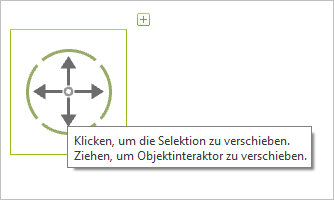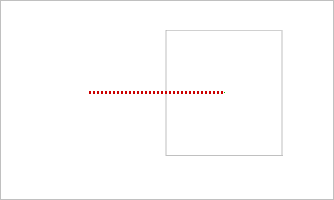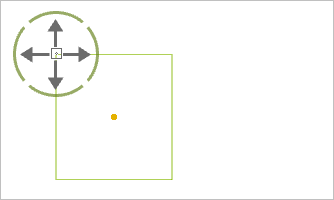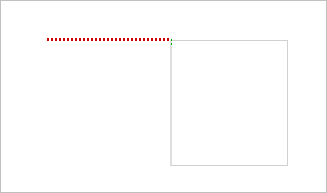Objekt-Interaktor
Zum Verschieben mit dem Objekt-Interaktor muss dieser aktiviert sein. Sie erkennen dies am Button ![]() in der Statuszeile am rechten unteren Rand des pCon.planners. Wenn Sie ein Element ausgewählt haben, wird der Interaktor angezeigt. Die blauen Pfeile sowie der kleine blaue Kreis in der Mitte dienen zur Verschiebung.
in der Statuszeile am rechten unteren Rand des pCon.planners. Wenn Sie ein Element ausgewählt haben, wird der Interaktor angezeigt. Die blauen Pfeile sowie der kleine blaue Kreis in der Mitte dienen zur Verschiebung.
Interaktor in Standardposition
Die Standardposition des Objekt-Interaktors befindet sich in der Mitte des Objekts. So verschieben Sie in diesem Fall ein Objekt:
|
1.Selektieren Sie das Objekt. 2.Mit einem Klick auf einen der blauen Pfeile oder den kleinen Kreis in der Mitte lösen Sie den Verschieben-Vorgang aus (Wichtig: Klicken und loslassen!). Nutzen Sie einen der Pfeile, ist die Richtung entsprechend der Pfeilrichtung vorgegeben. Verwenden Sie den Kreis in der Mitte, können Sie das Objekt frei bewegen. |
|
3.Bewegen Sie Ihr Objekt an die gewünschte Stelle. Im rechten unteren Teil des Arbeitsbereiches wird Ihnen immer die Distanz der Verschiebung angezeigt, die sich auf den Startpunkt bezieht und jederzeit per Tastatureingabe geändert werden kann. 4.Ein erneuter Mausklick oder Enter fixieren das Element an entsprechender Stelle. |
Den Objekt-Interaktor versetzen
Der Objekt-Interaktor wird initial in der Mitte des selektierten Objekts angezeigt. Verschieben Sie den Objekt-Interaktor – zum Beispiel auf eine Ecke – um Ihr Objekt von dieser Stelle aus zu bewegen. Dazu dient der blaue Kreis in der Mitte.
|
1.Klicken Sie den Kreis in der Mitte des Interaktors an. Wichtig: halten Sie die Maustaste gedrückt! 2.Verschieben Sie den Interaktor an die gewünschte Stelle. 3.Ein erneuter Klick fixiert den Interaktor an der gewünschten Stelle. |
|
4.Bewegen Sie das Objekt mithilfe des neu positionierten Interaktors. 5.Ein erneuter Mausklick oder Enter fixieren das Element an entsprechender Stelle. |